Adicionando uma segunda barra de menu ao seu site WordPress
Publicados: 2022-09-25Se você deseja adicionar uma segunda barra de menu ao seu site WordPress, existem algumas etapas fáceis que você pode seguir. Primeiro, você precisará criar um novo menu acessando a página Aparência > Menus . Depois de criar seu novo menu, você pode adicioná-lo ao seu site acessando a página Aparência > Widgets e adicionando o novo menu ao local desejado.
Neste vídeo, Kori Ashton nos orienta sobre como incluir um menu secundário em seu cabeçalho do WordPress. Ela também falará sobre como criar um menu secundário e alguns plugins. Há muitos temas diferentes para escolher, e eles permitem que você escolha e construa diferentes áreas com base nas opções de navegação que você escolher. Temos algo para você ler. Você pode acessar seus posts sempre que quiser, desde que não esteja na área principal. Apenas fazendo o seu caminho através de suas páginas. Você pode ver seu cabeçalho e rodapé indo para a parte inferior da página.
Antes de iniciar qualquer alteração, é uma boa ideia certificar-se de que seu site tenha um backup. Este é um excelente lugar para começar se você quiser colocar um alerta no topo do seu site WordPress de maneira fácil. Essa codificação personalizada pode ser realizada seguindo o tutorial WPMU DEV. É uma leitura fascinante. Se você quiser ir para ele, estou confiante de que você vai.
Como adiciono duas barras de menu no WordPress?
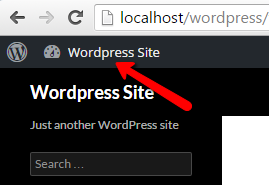 Crédito: Stack Overflow
Crédito: Stack OverflowAdicionar uma segunda barra de menu ao seu site WordPress é uma ótima maneira de organizar seu conteúdo e tornar mais fácil para os visitantes encontrarem o que estão procurando. Existem algumas maneiras diferentes de fazer isso, mas o método mais fácil é usar um plugin como o Menu Manager. Uma vez instalado, basta criar um novo menu e adicionar os itens que deseja incluir. Você pode então arrastar e soltar esses itens na ordem em que deseja que eles apareçam. Por fim, atribua o novo menu ao local em que deseja que ele apareça em seu site.
Criando um menu secundário no WordPress
O primeiro passo na criação de um menu secundário é criar um menu. Para isso, navegue até o menu Aparência e clique em Menus. Se você ainda não tiver um menu, basta clicar em Criar novo menu para iniciá-lo. Você terá a opção de nomear seu menu e fazê-lo aparecer onde quiser. Quando terminar de criar seu menu, você precisará adicionar itens. Para fazer isso, basta seguir as mesmas etapas que você seguiria para adicionar itens a um menu do WordPress. Se você ainda não tiver um, um novo menu será necessário. Depois de criar seu menu, você pode adicionar itens usando a interface de arrastar e soltar ou os filtros do WordPress.
Como faço para criar um segundo menu no WordPress?
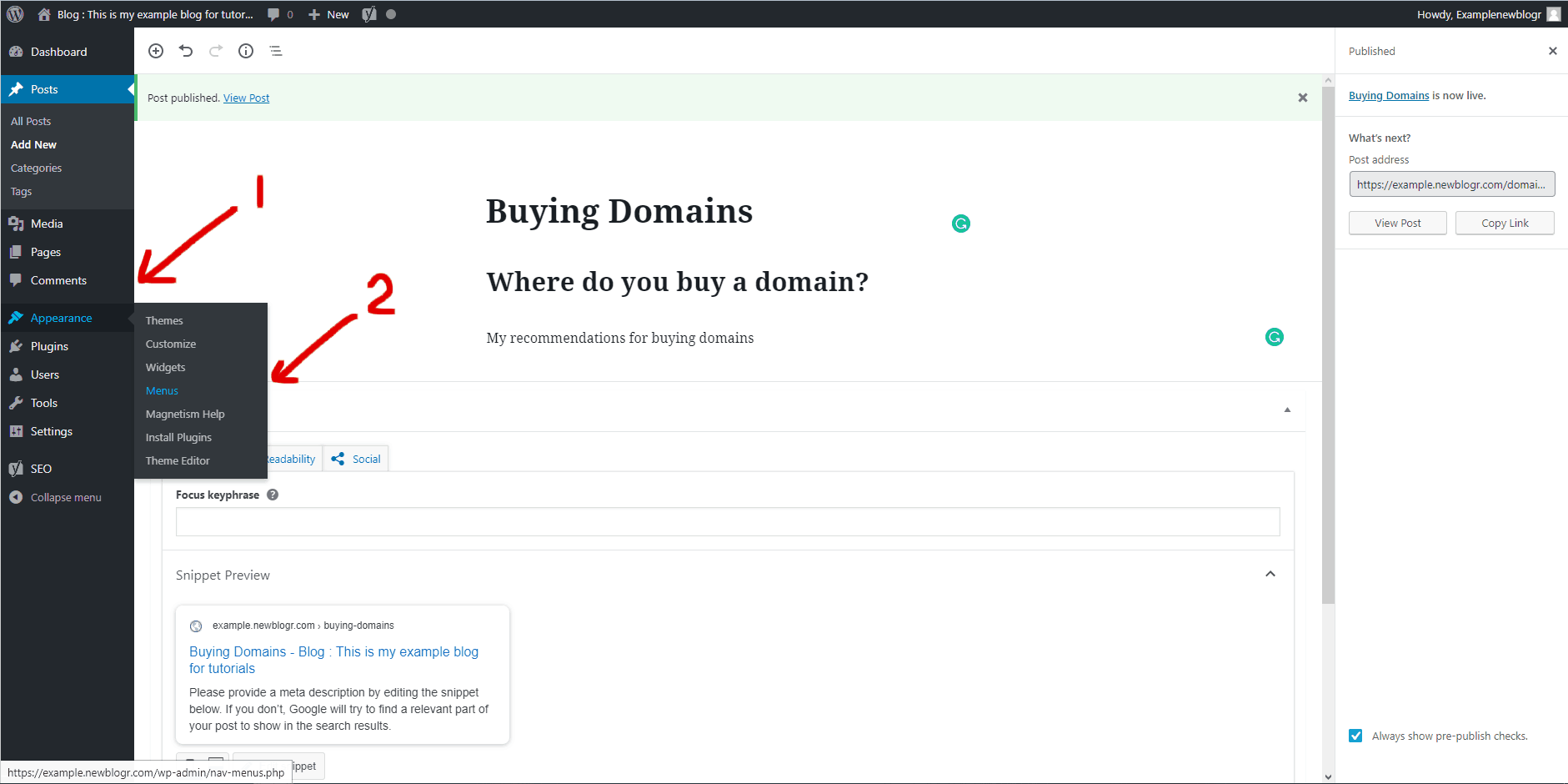 Crédito: newblogr.com
Crédito: newblogr.comExistem algumas maneiras diferentes de criar um segundo menu no WordPress. Uma maneira é criar um novo menu e adicioná-lo a um local diferente do seu primeiro menu . Outra maneira é criar um menu e atribuí-lo a uma página ou postagem específica.
O item do menu principal é o menu principal, enquanto o item do menu de navegação é o item do menu secundário. Adicione itens a este menu seguindo as mesmas etapas de um menu padrão do WordPress. Nesses casos, se você ainda não tiver um menu, deverá criar um. Um menu é criado e os itens de detalhes podem ser adicionados a ele posteriormente. Além disso, o widget Menus personalizados pode ser usado com menus personalizados.
Como adicionar um segundo menu ao seu site WordPress
Basta selecionar a segunda opção de menu no menu suspenso. Vá para Aparência primeiro. * Pode ser personalizado. Um menu Qualquer que seja o nome do novo menu, faça-o. Em seguida, adicione itens de menu a cada página ou um link personalizado para seu site. Ao clicar no botão Publicar, você pode disponibilizar o menu. Repita o processo em quaisquer outros menus que você possa precisar. O WordPress vem com uma infinidade de menus que você pode selecionar. Para colocar um menu em seu site, você deve primeiro colocá-lo em um dos locais de menu do seu tema ou em uma área de widget.
O que é a Barra de Menu Secundária WordPress?
Uma barra de menu secundária é uma barra de navegação que aparece na parte superior de um site WordPress, abaixo da barra de menu principal . Ele normalmente contém links para páginas menos importantes do que as do menu principal e é frequentemente usado para listar categorias, tags e arquivos.
No menu principal, há uma escolha de pratos.
Quem Somos br>br> Somos uma empresa localizada na Califórnia. Estamos aqui para ajudar, ou você pode entrar em contato conosco em br>. Estamos muito felizes em tê-lo conosco. Estamos comprometidos em servir a nossa comunidade. Um conjunto de valores que refletem nossos valores. Nossa história pode ser resumida da seguinte maneira. Nossa Missão é proporcionar um ambiente seguro e protegido para todos. Nossos Valores Fundamentais são br> Nossos serviços podem ser encontrados aqui. Para acessar nossa galeria, clique aqui. Foi uma campanha de sucesso. Nosso blog é um lugar onde podemos compartilhar informações.
A seguir, um exemplo de como usamos as mídias sociais. Por favor, insira suas informações em nossa loja. Nossos Serviços (PDF) podem ser encontrados nesta página. Prestamos os nossos serviços por SMS. Serviços (Apresentação de slides) Um menu para confraternizações
Estamos aqui para ajudá-lo, então entre em contato conosco. Para ficar por dentro das novidades, siga-nos nas redes sociais. Você pode entrar em contato conosco curtindo nossa página no Facebook. Esse é meu objetivo desde os 17 anos. Agradecemos quando você compartilha nossas postagens.
Entre em contato conosco em O material deste site não pode ser reproduzido, distribuído, transmitido, armazenado em cache Ao trabalhar com nossas equipes, você pode aproveitar ao máximo nossas oportunidades.
Este será meu último trabalho. Para saber mais sobre esta comunidade, visite-nos.
Fique por dentro das notícias mais importantes. Mais informações podem ser obtidas aqui Consulte nossa Galeria O autor é um colaborador regular de publicações. Aqui é onde você pode nos encontrar.
Mais informações sobre nossos serviços podem ser encontradas em *br*. Será um projeto de longo prazo. Junte-se a uma de nossas redes de mídia social hoje.

Adicionar segundo menu ao tema WordPress
Adicionar um segundo menu ao seu tema WordPress é uma ótima maneira de organizar seu conteúdo e tornar mais fácil para os visitantes encontrarem o que estão procurando. Existem algumas maneiras diferentes de adicionar um segundo menu ao seu site WordPress, portanto, certifique-se de escolher o que melhor atende às suas necessidades. Depois de adicionar seu segundo menu, certifique-se de personalizá-lo para combinar com a aparência do seu site.
Por que você deve adicionar um menu secundário ao seu site WordPress
É uma tarefa simples adicionar um menu secundário ao seu site, o que pode ajudá-lo a organizar melhor seu conteúdo. No WordPress, você pode criar quantos menus quiser e colocá-los onde quiser.
Como adicionar menu superior no WordPress
Adicionar um menu superior no WordPress é um processo simples. Primeiro, faça login no seu site WordPress e vá para a página Aparência > Menus. Em seguida, selecione o local “Menu superior” e clique no botão “Adicionar itens”. A partir daqui, você pode adicionar páginas, postagens, links personalizados ou categorias ao seu menu principal. Por fim, clique no botão “Salvar menu” para salvar suas alterações.
Como faço para adicionar menus ao painel de administração do WordPress?
Add_menu_page() requer sete argumentos: um título que aparece como um item de menu no painel de administração; esta função é a maneira mais simples de adicionar um item de menu ao painel. O texto do item de menu é exibido no visor. É a capacidade que você especifica para poder acessar este item de menu.
Como criar vários menus no WordPress
Para criar vários menus no WordPress, primeiro você precisará criar um menu personalizado. Para fazer isso, vá para a página Aparência > Menus. Na página Menus, você verá uma caixa chamada “Criar um novo menu”. Digite um nome para o seu menu nesta caixa e clique no botão “ Criar Menu ”. Em seguida, você precisará adicionar itens ao seu menu. Para fazer isso, clique na guia "Adicionar itens". Nesta guia, você verá uma lista de todas as páginas, postagens e categorias do seu site. Você pode adicionar qualquer um desses itens ao seu menu clicando na caixa de seleção ao lado do item e, em seguida, clicando no botão "Adicionar ao menu". Depois de adicionar todos os itens que deseja ao seu menu, você pode clicar no botão “Salvar menu”. Seu menu personalizado agora será salvo e você poderá usá-lo em seu site selecionando-o na caixa "Locais do tema" na página Aparência > Menus.
O plugin Conditional Menus permite que você crie diferentes menus em diferentes páginas do WordPress. O menu é um componente essencial de cada site; ele permite que os visitantes acessem rapidamente as páginas de que precisam. Em sites complexos, você pode querer separar os menus para cada seção de uma página. As instruções neste post serão explicadas em questão de minutos. Altere a guia Gerenciar locais para Condicional na aparência. É melhor selecionar o menu Apple na lista. Em seguida, na guia Condição, selecione o local desejado para que ele apareça. Quando você chegar ao novo pop-up, verá uma variedade de guias. O menu pode ser exibido na categoria, tipo de postagem, taxonomia, função do usuário ou página inicial, página 404 e assim por diante.
Como adicionar vários menus no WordPress
Você tem acesso a uma ampla variedade de menus no WordPress e todos eles serão integrados ao widget e menus do seu site.
Menu secundário do WordPress não aparece
Se você está tendo problemas com o menu secundário do WordPress não sendo exibido, existem algumas causas potenciais. Primeiro, verifique se o seu tema é compatível com vários menus. Caso contrário, você precisará mudar para um tema que suporte vários menus. Outra causa potencial pode ser que seu menu não esteja definido como “primário” no administrador do WordPress. Para corrigir isso, basta acessar a página Menus no administrador do WordPress e selecionar o local correto do menu. Por fim, se você fez alterações recentes em seus menus, salve e publique essas alterações.
Como corrigir o problema do menu do WordPress
Se você ainda estiver tendo problemas, poderá redefinir as configurações no WordPress. Você pode resolver o problema restaurando o site ao seu estado original.
